玉林市网站建设_网站建设公司_内容更新_seo优化
我一个U盘通过window无法识别了,属性也打不开;
我这时候通过挂载U盘到我的centos虚拟机上,打开后,将其挂载
如有需要备份其中的文件
fdisk -L
blkid
mount /dev/sdc4 /UP
cp -r /UP /opt/
umout /UP
mkfs.xfs -f /dev/sdc4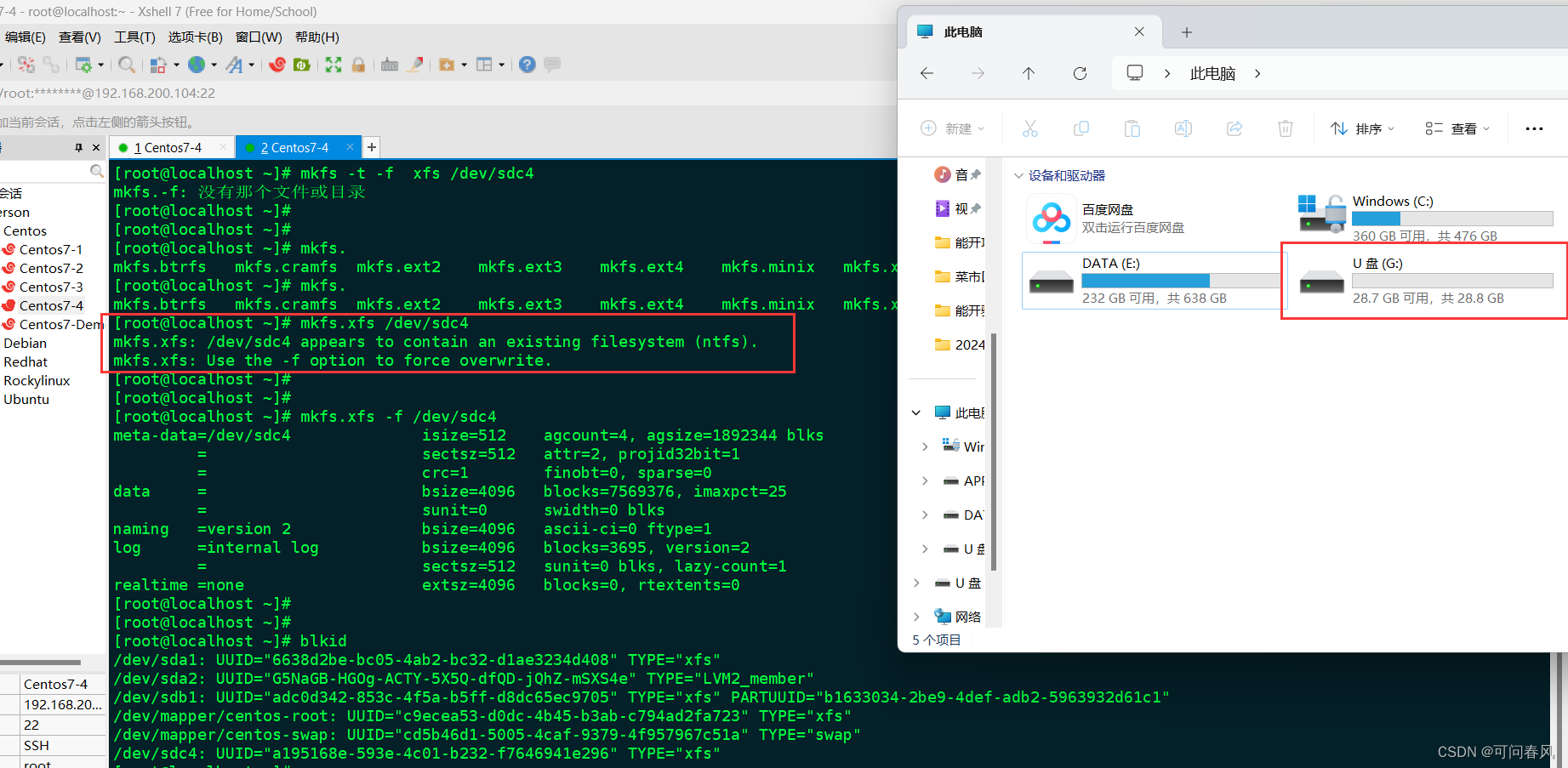
格式完成后推出虚拟机,在windows上通过DiskGenius 重新格式化U盘即可
我一个U盘通过window无法识别了,属性也打不开;
我这时候通过挂载U盘到我的centos虚拟机上,打开后,将其挂载
如有需要备份其中的文件
fdisk -L
blkid
mount /dev/sdc4 /UP
cp -r /UP /opt/
umout /UP
mkfs.xfs -f /dev/sdc4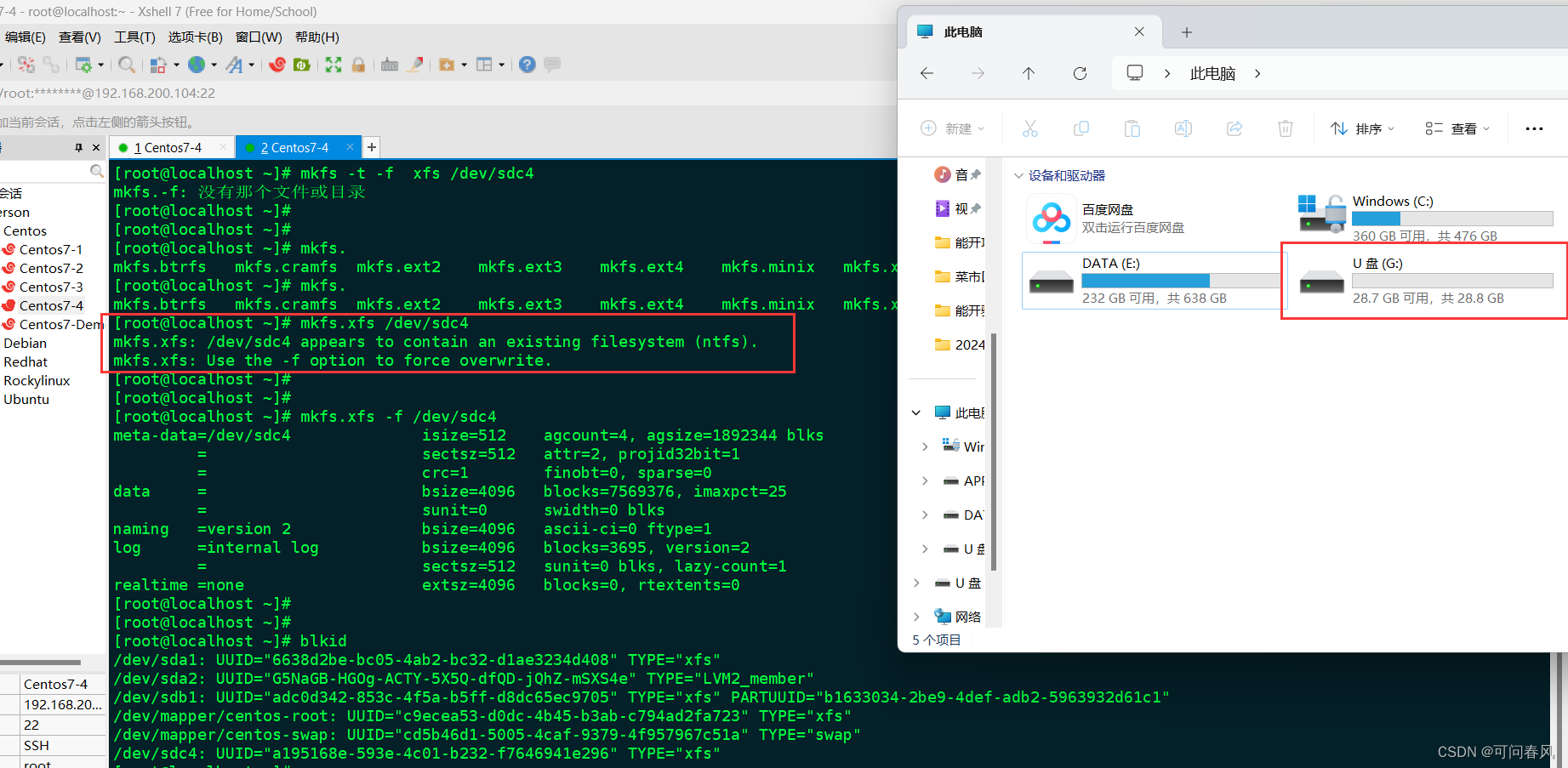
格式完成后推出虚拟机,在windows上通过DiskGenius 重新格式化U盘即可